
Този софтуер ще поддържа драйверите ви работещи, като по този начин ви предпазва от често срещани компютърни грешки и отказ на хардуер. Проверете всичките си драйвери сега в 3 лесни стъпки:
- Изтеглете DriverFix (проверен файл за изтегляне).
- Щракнете Започни сканиране за да намерите всички проблемни драйвери.
- Щракнете Актуализиране на драйвери за да получите нови версии и да избегнете неизправности в системата.
- DriverFix е изтеглен от 0 читатели този месец.
Много потребители на Windows 10, Windows 8.1 са попаднали на кода за грешка err_ssl_protocol_error докато се опитвате да получите достъп до конкретни уебсайтове в Google Chrome. Този проблем може да бъде решен много лесно чрез прилагане на стъпките, изброени по-долу, специално съставени за коригиране на кода за грешка “err_ssl_protocol_error”.
Също така, докато опитът за опресняване на страницата изглежда помага в краткосрочен план (тъй като в крайна сметка ще стартира и работи уебсайта ви), ще видим до коя версия на Google Chrome трябва да актуализирате, за да коригирате веднъж завинаги код на грешка „err_ssl_protocol_error“ всичко.
Как мога да поправя err_ssl_protocol_error в Windows 10, 8.1?
- Актуализирайте браузъра си Chrome
- Деактивирайте протокола QUIC на Chrome
- Деактивирайте разширенията за Chrome
- Изчистване на SSL състоянието
1. Актуализирайте браузъра си Chrome
- Щракнете с левия бутон или докоснете връзката, публикувана по-долу, за да влезете в уебсайта на Google Chrome и да изтеглите най-новата версия на Chrome от там.
ЗАБЕЛЕЖКА: Версията на Google Chrome, която трябва да изтеглите, е 5.0.342.9 или най-новата, която можете да намерите на уебсайта им- Щракнете тук, за да изтеглите последната версия на Google Chrome
- След като изтеглите новата версия на приложението Google Chrome, ще трябва да я инсталирате, като следвате инструкциите на екрана.
- Сега затворете всички отворени прозорци на Google Chrome.
- Рестартирайте устройството си с Windows 8.1 или Windows 10.
- Опитайте да отворите приложението Google Chrome, след като операционната система е стартирана и работи.
- Сега трябва да имате всичко работещо, без вече да се налага да се справяте с кода за грешка “err_ssl_protocol_error”.
- СВЪРЗАНИ: ERR_SSL_VERSION_OR_CIPHER_MISMATC: Как да коригирам тази грешка в браузъра
2. Деактивирайте протокола QUIC на Chrome
Много потребители потвърдиха, че изключването на протокола QUIC на Chrome им помага да разрешат проблема. Ето стъпките, които трябва да следвате:
- Въведете следната команда в нов раздел на браузъра: chrome: // flags / # enable-quic
- Сега използвайте падащото меню, за да деактивирате функцията, както е показано на екранната снимка по-долу

3. Деактивирайте разширенията за Chrome
В редки случаи разширенията на Chrome могат да предизвикат досадната грешка Err_ssl_protocol_error. За да изключите тази възможна причина извън списъка си, продължете и деактивирайте всички разширения на браузъра си и проверете дали грешката продължава. Ако случаят не е такъв, това означава, че виновник е едно от разширенията на браузъра ви. Активирайте разширенията на браузъра си едно по едно, за да идентифицирате и деинсталирате дефектните разширения.
- СВЪРЗАНИ: РЕШЕНО: На компютъра е възникнала грешка в браузъра
4. Изчистване на SSL състоянието
Изчистването на SSL състоянието ви е един от най-бързите начини за отстраняване на проблеми с браузъра. Това са стъпките, които трябва да следвате:
- Стартирайте контролния панел> отидете на Мрежа и интернет
- Отидете до Център за мрежи и споделяне

- Изберете Internet Options> отидете в раздела Content> натиснете бутона Clear SSL state

- Рестартирайте компютъра> стартирайте Chrome и проверете дали проблемът продължава.
Ето, сигурен съм, че не беше толкова трудно да се отървете от кода за грешка „err_ssl_protocol_error“ от вашето устройство с Windows 8.1 или Windows 10. Ако имате някакви други въпроси за това ръководство, можете да се свържете с нас, като напишете в раздела за коментари по-долу.
СВЪРЗАНИ ИСТОРИИ ЗА ПРОВЕРКА:
- КОРЕКЦИЯ: Не мога да задам Firefox като браузър по подразбиране в Windows 10
- Коригиране: Windows 10 „твърде много пренасочва“ грешка в браузъра
- Браузърът на Windows 10 не работи [FIX]
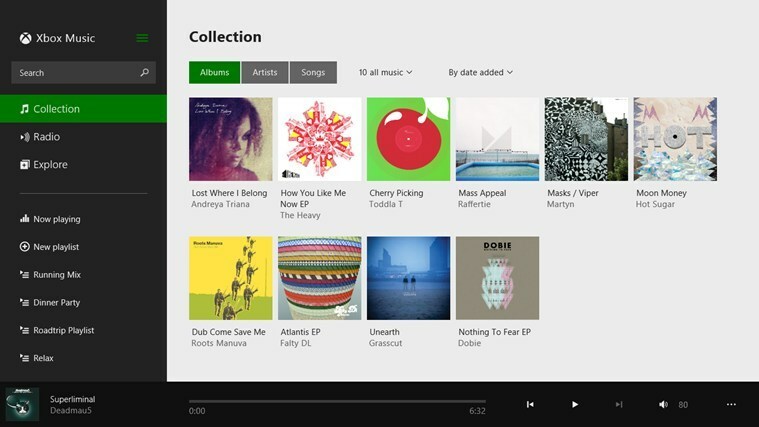
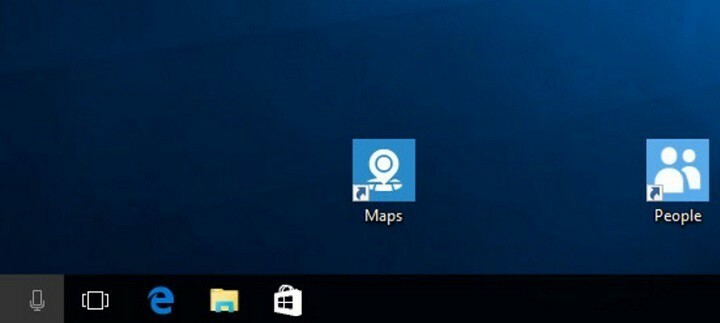
![Коригирайте грешки и проблеми в уеб приложението [Ръководства за експерти]](/f/fe4cecaea8775f7fb426cac6e6af9a87.png?width=300&height=460)